Kako ukloniti hipervezu u programu Excel 2010
Microsoft Excel 2010 može dodati hiperveza na tekst koji ste unijeli u ćelije na svom radnom listu. Te se veze mogu dodati ručno ili se mogu automatski generirati, ovisno o vrsti podataka koje ste unijeli. Potom se mogu kliknuti na veze kako bi vas odveli do određene lokacije ili otvorili prozor e-pošte ako je veza bila na adresi e-pošte.
Ali hiperveze u vašoj proračunskoj tablici možda nisu uvijek poželjne i otkrit ćete da želite ukloniti onaj koji se trenutno nalazi u vašoj proračunskoj tablici. Srećom ovo se može postići s nekoliko kratkih koraka slijedeći naš vodič ispod.
Kako se riješiti hiperveze u programu Excel 2010
Koraci u vodiču u nastavku ukloniti će postojeću hipervezu iz ćelije u vašoj proračunskoj tablici Excel 2010. Ovi koraci će raditi za jednu hipervezu. Na postojeće hiperveze u proračunskoj tablici neće utjecati ako koristite ove korake za uklanjanje odabrane hiperveze.
Ovaj vodič sadrži dvije verzije koraka potrebnih za uklanjanje veze. Prvi dio sadrži kratke, sažetu upute za uklanjanje veze. Drugi dio uključuje više detalja, kao i snimke zaslona.
Brzi koraci
- Pronađite ćeliju koja sadrži hipervezu koju želite ukloniti.
- Desnom tipkom miša kliknite ćeliju, a zatim kliknite opciju Ukloni hipervezu na dnu izbornika.
Koraci sa slikama
1. korak: Pronađite ćeliju koja sadrži hipervezu koju želite izbrisati.
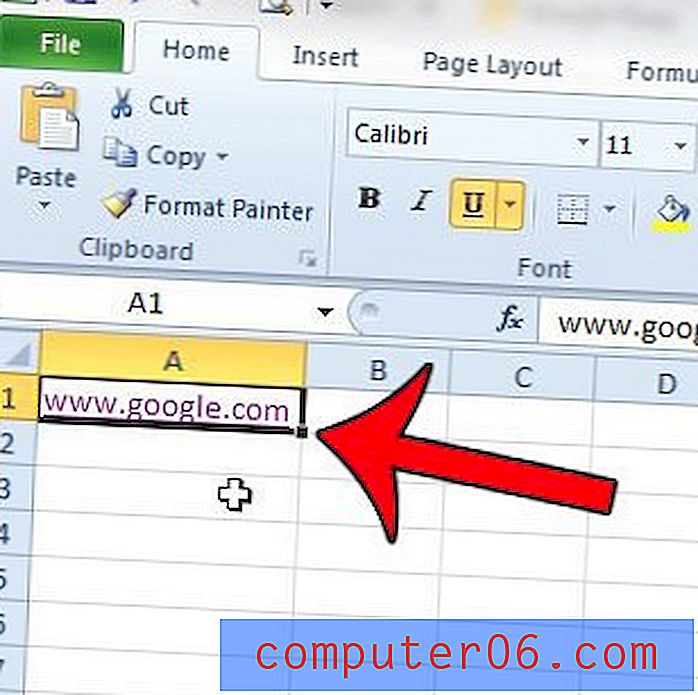
2. korak: Desnom tipkom miša kliknite ćeliju, a zatim odaberite opciju Ukloni hipervezu s dna izbornika prečaca.
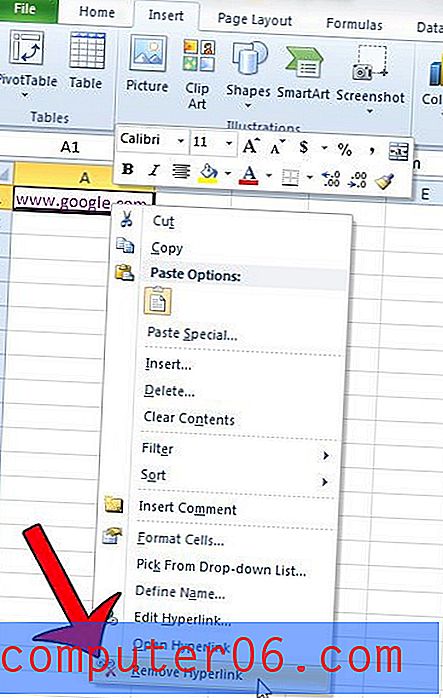
Hipervezu možete ukloniti i odabirom ćelije, a zatim pritiskom na Ctrl + K na tipkovnici. Otvorit će se prozor Edit Hyperlink . Zatim možete kliknuti gumb Ukloni vezu na dnu ovog prozora. Prozoru Uređivanje hiperveznice dostupan je i klikom na Umetni pri vrhu prozora, a zatim na gumbu Hiperveza u odjeljku Veze navigacijske vrpce.
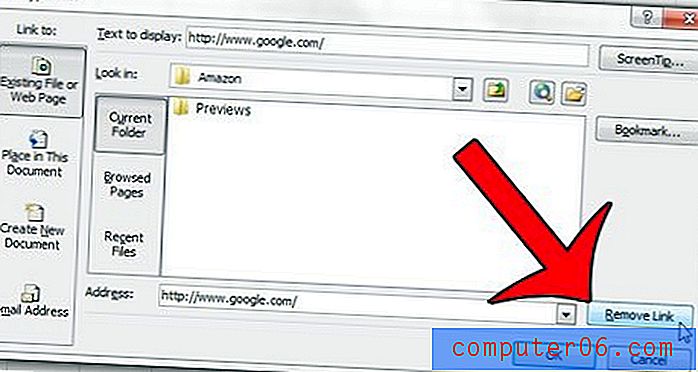
Dodaje li Excel 2010 hipervezu svaki put kad unesete web adresu ili adresu e-pošte? naučite kako zaustaviti takvo ponašanje onemogućivanjem opcije automatske hiperveze.



